- Parte 1. Veja as fotos do iCloud em iCloud.com
- Parte 2. Veja as fotos do iCloud no aplicativo Mac Photos
- Parte 3. Veja as fotos do iCloud no aplicativo iPhone Photos
- Parte 4. Ver fotos do iCloud no álbum compartilhado
- Parte 5. Recupere fotos do iCloud com a recuperação de dados do iPhone do FoneLab
- Parte 6. Perguntas frequentes sobre fotos do iCloud
Maneiras profissionais de visualizar a biblioteca de fotos do iCloud sem esforço
 atualizado por Boey Wong / 05 de maio de 2023 09:15
atualizado por Boey Wong / 05 de maio de 2023 09:15iCloud é um serviço de armazenamento criado pela Apple Inc. e foi lançado em 2011. É aqui que suas fotos, notas, arquivos e muito mais são armazenados e sincronizados se você ativar esses recursos. Assim, as imagens que você tirar no seu iPhone serão salvas automaticamente nas suas fotos do iCloud, desde que você esteja conectado à internet. Se você é novo no iOS, pode não estar familiarizado com como visualizar fotos do iCloud onde quiser.
Felizmente, encontramos os principais métodos para visualizar as fotos no seu iCloud em diferentes plataformas. Independentemente de usar um iPhone, Mac ou PC, sempre há uma maneira de visualizar as imagens em cada dispositivo. Além disso, adicionamos uma técnica eficaz para recuperar fotos do iCloud caso você as tenha perdido. Ferramentas e métodos eficientes estarão à frente, então continue lendo para resolver seu problema.
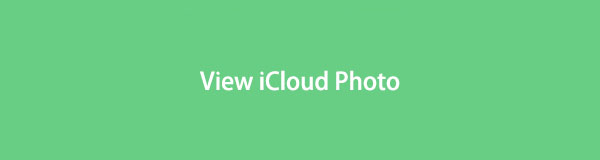
Com o FoneLab para iOS, você recuperará os dados perdidos / excluídos do iPhone, incluindo fotos, contatos, vídeos, arquivos, WhatsApp, Kik, Snapchat, WeChat e mais dados do seu backup ou dispositivo do iCloud ou iTunes.
- Recupere fotos, vídeos, contatos, WhatsApp e mais dados com facilidade.
- Visualizar dados antes da recuperação.
- iPhone, iPad e iPod touch estão disponíveis.

Lista de guias
- Parte 1. Veja as fotos do iCloud em iCloud.com
- Parte 2. Veja as fotos do iCloud no aplicativo Mac Photos
- Parte 3. Veja as fotos do iCloud no aplicativo iPhone Photos
- Parte 4. Ver fotos do iCloud no álbum compartilhado
- Parte 5. Recupere fotos do iCloud com a recuperação de dados do iPhone do FoneLab
- Parte 6. Perguntas frequentes sobre fotos do iCloud
Parte 1. Veja as fotos do iCloud em iCloud.com
Qualquer que seja o dispositivo que você use, é possível acessar suas fotos do iCloud em um navegador a qualquer momento, desde que você tenha internet. Tudo o que você precisa é fazer login com sua conta e acessar as fotos facilmente em seu iCloud em seu site oficial.
Observe as diretrizes simples abaixo para visualizar as fotos do iCloud em um PC no site do iCloud:
Passo 1Abra o navegador padrão ou qualquer navegador seguro em seu computador e acesse o icloud.com local na rede Internet. Você será solicitado a entrar usando seu ID Apple e senha.
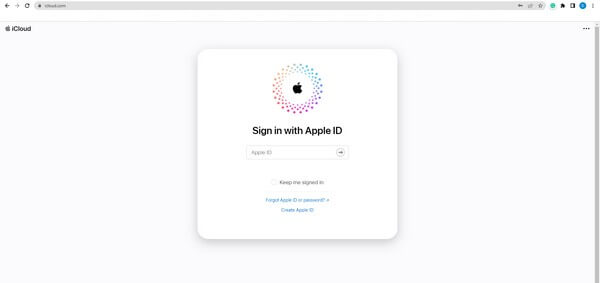
Passo 2Uma vez conectado, você verá os ícones dos recursos do iCloud exibidos na tela. Entre eles está o ícone Fotos na linha superior. Clique nele para ver suas fotos do iCloud.
Parte 2. Veja as fotos do iCloud no aplicativo Mac Photos
Enquanto isso, você não precisa mais acessar um site para ver suas fotos do iCloud se tiver um Mac para usar. O Mac possui um aplicativo Fotos integrado, portanto, acessar as imagens no seu iCloud é mais gerenciável, pois você só precisa ativar o serviço para visualizá-las.
Siga as instruções simples abaixo para obter informações sobre como acessar as fotos do iCloud no aplicativo Fotos do Mac:
Passo 1Encontre o Fotos ícone no seu Mac e abra-o para ver as fotos do seu dispositivo. Clique no Fotos guia no canto superior esquerdo da tela e escolha Preferencias.
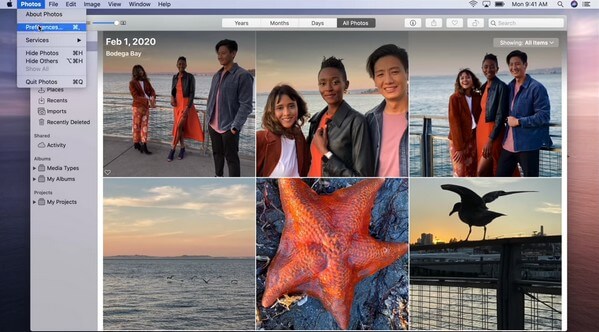
Passo 2Selecione os iCloud ícone ao lado do Geral guia para ver o iCloud cardápio. Para ver suas fotos do iCloud, verifique o iCloud Fotos opção para sincronizá-los com o seu Mac.
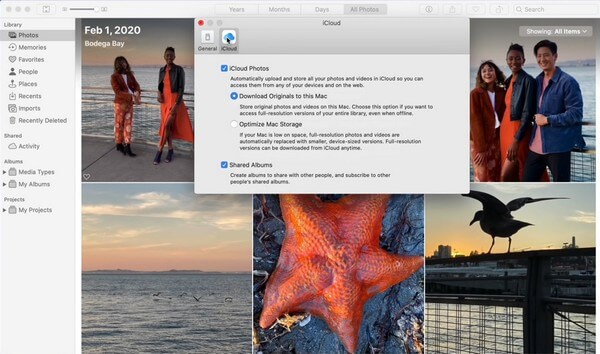
Passo 3Depois disso, volte para o Fotos interface do aplicativo. As imagens armazenadas no seu iCloud aparecerão e você poderá finalmente visualizá-las no seu Mac Fotos app.
Com o FoneLab para iOS, você recuperará os dados perdidos / excluídos do iPhone, incluindo fotos, contatos, vídeos, arquivos, WhatsApp, Kik, Snapchat, WeChat e mais dados do seu backup ou dispositivo do iCloud ou iTunes.
- Recupere fotos, vídeos, contatos, WhatsApp e mais dados com facilidade.
- Visualizar dados antes da recuperação.
- iPhone, iPad e iPod touch estão disponíveis.
Parte 3. Veja as fotos do iCloud no aplicativo iPhone Photos
Se você tem um iPhone novo e ainda não sincronizou seu iCloud com o app Fotos, é natural que não consiga acessar suas fotos no iCloud. Mas não se preocupe; o processo para acessar suas fotos do iCloud no aplicativo Fotos do seu iPhone é simples. Você pode visualizar as imagens em seu novo iPhone rapidamente.
Siga as instruções confortáveis abaixo para visualizar as fotos do iCloud no iPhone com o aplicativo Fotos:
Passo 1execute o Configurações app no seu iPhone e, em seguida, toque no seu nome na parte superior da tela. Na segunda seção das opções, selecione o iCloud aba.
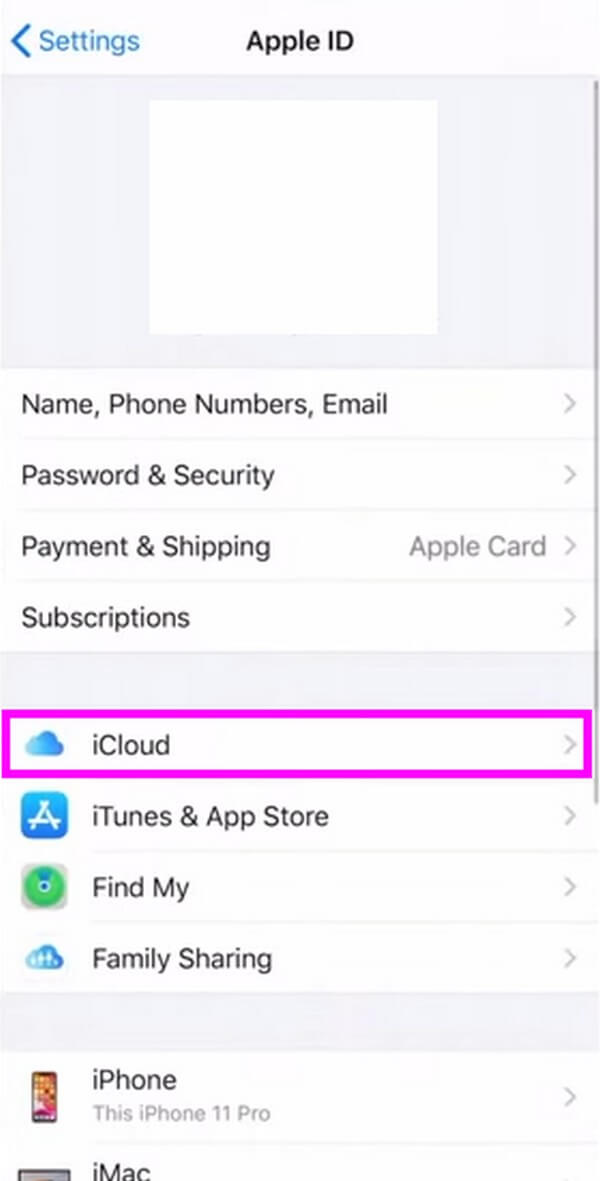
Passo 2A lista de seus aplicativos para iPhone será mostrada na tela a seguir. Tocar Fotos, então habilite iCloud Fotos alternando o controle deslizante em seu outro lado.
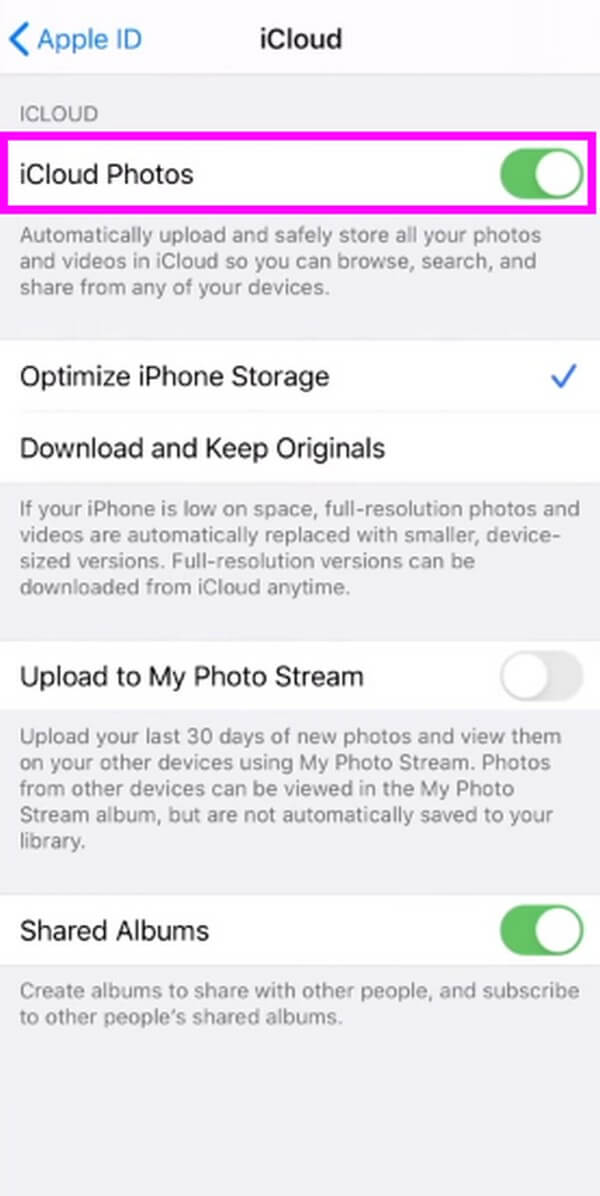
Passo 3Suas fotos do iCloud serão sincronizadas com seu dispositivo. Como resultado, você pode vê-los no Fotos app no seu iPhone.
Parte 4. Ver fotos do iCloud no álbum compartilhado
O Álbum Compartilhado ou Biblioteca Compartilhada é um recurso do iPhone que permite criar um álbum ao qual qualquer pessoa pode acessar. Você pode até compartilhar as fotos na câmera do seu iPhone logo após tirá-las. Se você compartilhar suas fotos com o álbum, elas desaparecerão automaticamente de sua biblioteca pessoal. Mas observe que você só pode usar isso se o seu iPhone ou iPod Touch estiver executando o iOS 17 ou anterior e o iPadOS 15 ou anterior.
Obedeça às diretrizes simples abaixo para entender o compartilhamento de fotos do iCloud para visualizar as fotos no Álbum Compartilhado:
Passo 1Configure o Compartilhar álbum indo até Configurações e tocando no Fotos aba. Garantir a iCloud Fotos está ligado e, em seguida, toque em Biblioteca compartilhada. Siga o processo na tela até que o recurso esteja pronto para ser usado.
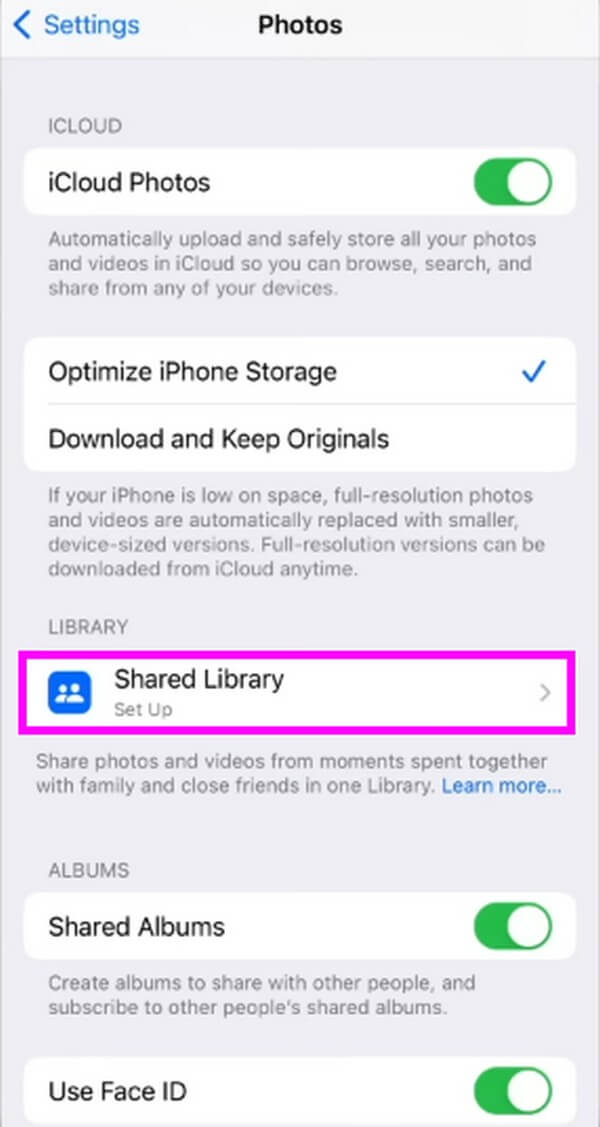
Passo 2Você pode visualizar as fotos do iCloud em seu álbum compartilhado executando o Fotos aplicativo. Em seguida, prossiga para o Biblioteca seção para ver as imagens que você e os outros compartilharam. Se você quiser mudar para sua biblioteca pessoal, toque no símbolo de três pontos no canto superior direito e toque em Biblioteca Pessoal.
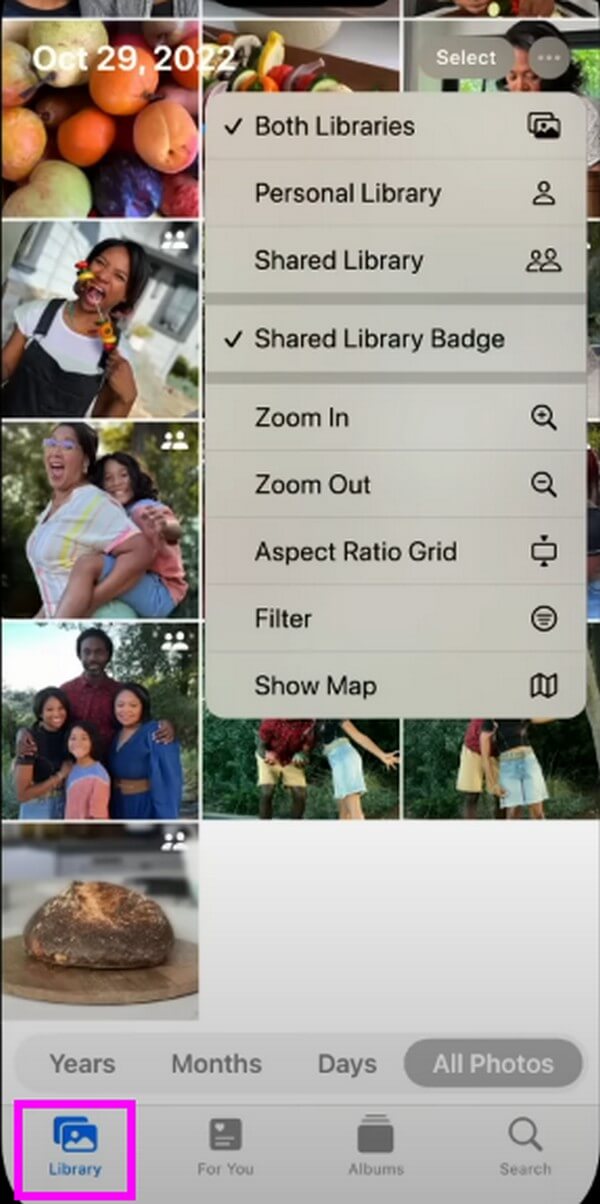
Parte 5. Recupere fotos do iCloud com a recuperação de dados do iPhone do FoneLab
Se você ainda não consegue ver as fotos do iCloud que está procurando, pode tê-las perdido sem querer. Para verificar, você pode usar o Recuperação de dados do iPhone FoneLab para ver as imagens desaparecidas com seu backup do iCloud. Se você confirmar que eles foram excluídos dos resultados da verificação, poderá recuperá-los rapidamente com esta ferramenta com apenas algumas instruções sem problemas. Além disso, FoneLab iPhone Data Recovery tem outros recursos que você pode usar quando estiver tendo problemas com seu iPhone.
Com o FoneLab para iOS, você recuperará os dados perdidos / excluídos do iPhone, incluindo fotos, contatos, vídeos, arquivos, WhatsApp, Kik, Snapchat, WeChat e mais dados do seu backup ou dispositivo do iCloud ou iTunes.
- Recupere fotos, vídeos, contatos, WhatsApp e mais dados com facilidade.
- Visualizar dados antes da recuperação.
- iPhone, iPad e iPod touch estão disponíveis.
Tome como padrão as etapas gerenciáveis abaixo para recuperar e visualizar fotos do iCloud com Recuperação de dados do iPhone FoneLab:
Passo 1Baixe o FoneLab iPhone Data Recovery pressionando Download grátis em sua página oficial. Você deve permitir que o programa faça alterações em seu dispositivo para prosseguir com o processo de instalação. Depois, você pode começar a lançar a ferramenta em seu computador.
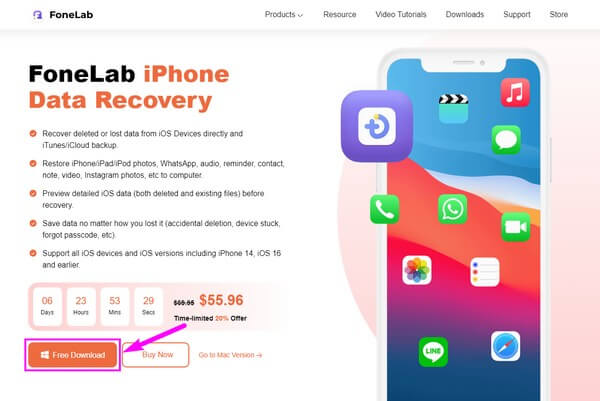
Passo 2Na interface principal da ferramenta de recuperação, selecione o recurso iPhone Data Recovery. Clique Recuperar do arquivo de backup do iCloud entre as três opções de recuperação e entre no iCloud com seu ID Apple.
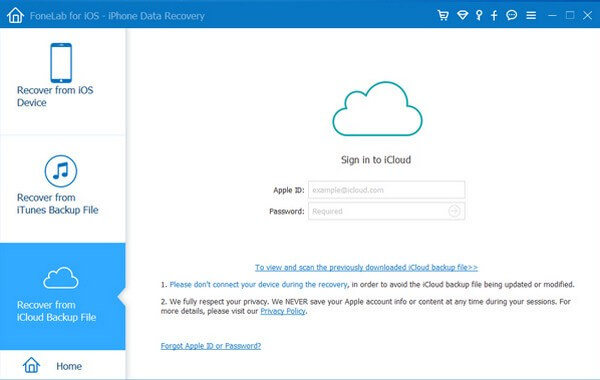
Passo 3Em seguida, escolha o arquivo de backup do iCloud onde suas fotos estão armazenadas e escaneie seu conteúdo. As fotos armazenadas nele serão exibidas na interface. Selecione os iCloud photos pretende retornar, então clique no botão Recuperar guia para trazer de volta suas fotos perdidas do iCloud.
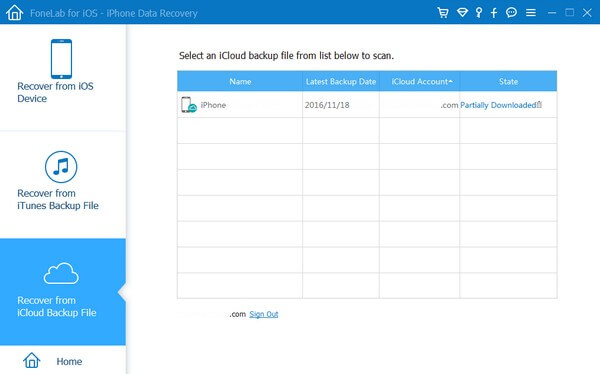
Com o FoneLab para iOS, você recuperará os dados perdidos / excluídos do iPhone, incluindo fotos, contatos, vídeos, arquivos, WhatsApp, Kik, Snapchat, WeChat e mais dados do seu backup ou dispositivo do iCloud ou iTunes.
- Recupere fotos, vídeos, contatos, WhatsApp e mais dados com facilidade.
- Visualizar dados antes da recuperação.
- iPhone, iPad e iPod touch estão disponíveis.
Parte 6. Perguntas frequentes sobre fotos do iCloud
1. Por que minhas fotos do iCloud não estão sincronizando?
Uma conexão ruim é um dos motivos mais comuns pelos quais as fotos do iCloud não estão sincronizando. Para sincronizar suas fotos do iCloud com o seu dispositivo, você deve ter uma conexão de internet estável para que a imagem seja carregada com sucesso. Por outro lado, você também deve verificar novamente se o Fotos está habilitado no Configurações do iCloud.
2. Como faço para baixar as fotos no meu iCloud?
Se você fizer login na sua conta do iCloud no navegador, poderá escolher o Fotos ícone para ver as imagens armazenadas no iCloud. Depois disso, selecione as fotos que deseja baixar. Em seguida, clique no Mais ícone e selecione Baixar.
Existem diferentes maneiras de visualizar suas fotos do iCloud e você pode confiar nos métodos acima, pois são os mais populares. Você também pode instalar o Recuperação de dados do iPhone FoneLab ferramenta para ajudá-lo quando você encontrar dificuldades relacionadas.
Com o FoneLab para iOS, você recuperará os dados perdidos / excluídos do iPhone, incluindo fotos, contatos, vídeos, arquivos, WhatsApp, Kik, Snapchat, WeChat e mais dados do seu backup ou dispositivo do iCloud ou iTunes.
- Recupere fotos, vídeos, contatos, WhatsApp e mais dados com facilidade.
- Visualizar dados antes da recuperação.
- iPhone, iPad e iPod touch estão disponíveis.
